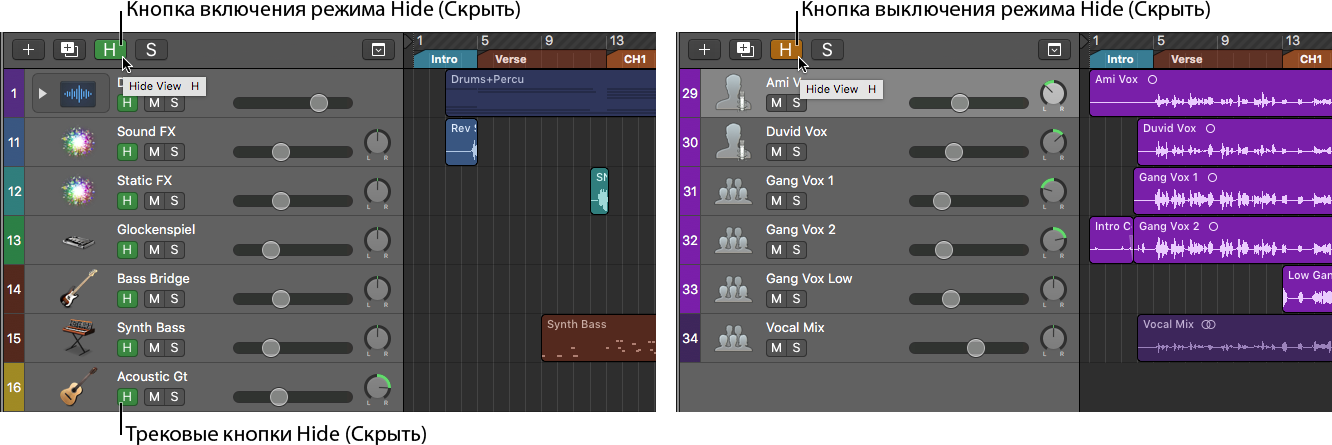В Logic Pro X имеется множество хорошо знакомых и часто используемых функций, возможности которых, к сожалению, мы знаем недостаточно полно и используем лишь частично. Одной из таких функций является функция Hide Tracks (Скрыть треки).
Logic Pro X: Скрытие треков
![]() При установленном флажке Show Advanced Tools (Показывать расширенный набор инструментов) в панели Advanced (Расширенные настройки) настроек приложения вы можете скрывать треки в области Tracks (Треки). Это полезно, когда вы работаете над проектами с использованием большого количества треков, например. Скрытие дорожки не оказывает никакого влияния на воспроизведение, только на внешний вид области Tracks.
При установленном флажке Show Advanced Tools (Показывать расширенный набор инструментов) в панели Advanced (Расширенные настройки) настроек приложения вы можете скрывать треки в области Tracks (Треки). Это полезно, когда вы работаете над проектами с использованием большого количества треков, например. Скрытие дорожки не оказывает никакого влияния на воспроизведение, только на внешний вид области Tracks.
Вы можете скрывать и вновь показывать треки с помощью команд меню, имеющихся в меню Track — Hide Track (Спрятать трек), Unhide All Tracks (Деактивировать кнопки Hide на всех треках) и Show Hidden Tracks (Показать скрытые треки), либо с помощью клавиатурных команд. В первый раз, когда вы скрываете трек, вы используете клавиатурную команду (нажатие клавиши с буквой H), после чего кнопка Hide (Скрыть) появляется над трековыми заголовками.
Скрыть один или несколько треков
2. Выполните одно из следующих действий:
- Щелкайте по кнопкам Hide в трековых заголовках тех треков, которые вы хотите скрыть.
- Удерживая нажатой клавишу Control, щелкайте по трековому заголовку каждого из треков, который вы хотите скрыть, а затем выбирайте пункт Hide Track (Спрятать трек) из контекстного меню.
3. Выберите Track > Hide Hidden Tracks (Скрыть скрываемые треки) или щелкните по кнопке Hide (Скрыть), расположенной над трековыми заголовками, снова.
Треки с активными кнопками Hide скрываются.
4. Чтобы включить показ скрытых треков, выберите Track > Unhide All Tracks (Деактивировать кнопки Hide на всех треках) или щелкните по кнопке Hide (Скрыть), расположенной над трековыми заголовками, снова.
Скрыть или показать скрытый трек с помощью клавиатурных команд
2. Нажмите клавишу с буквой H.
Для показа скрытого трека нажмите H еще раз.
Следующие функции меню и клавиатурные команды также влияют на опцию Hide Tracks (Скрывать треки):
- Даже когда кнопка Hide (Скрыть) на панели инструментов неактивна, вы все равно можете скрыть отдельный трек с помощью команды Track > Hide Track and Select Next Track (Скрыть трек и выделить следующий трек) и или нажатием Control-H.
- Команда The Track > Unhide All Tracks (Деактивировать кнопки Hide на всех треках) или соответствующая клавиатурная команда сбрасывает кнопки Hide каждого из треков, что делает их все видимыми.
Примечание: Вы можете также связать функции Hide (Скрыть) всех треков, принадлежащих к группе, установив флажок Hide в окне Group Settings (Групповые настройки). (Для получения дополнительной информации о группах, см. Groups overview — Обзор групп.) Имейте в виду, что клавиатурной команды Unhide Selected Track (Показать выделенный скрытый трек) нет, потому что не существует никакого способа, которым вы могли бы выделить скрытый трек.